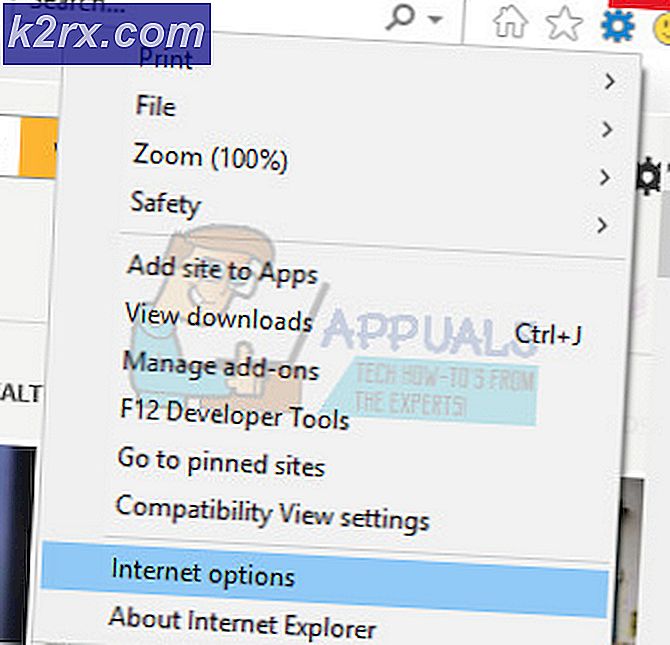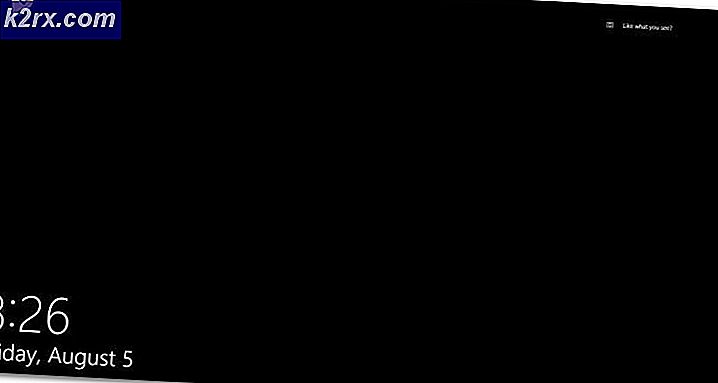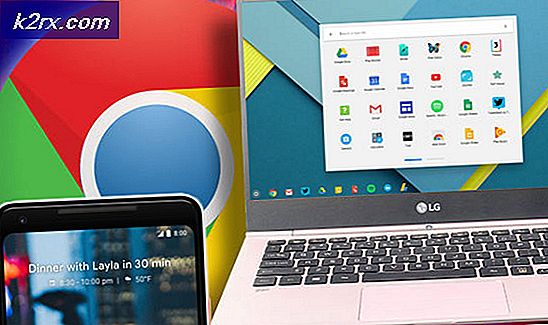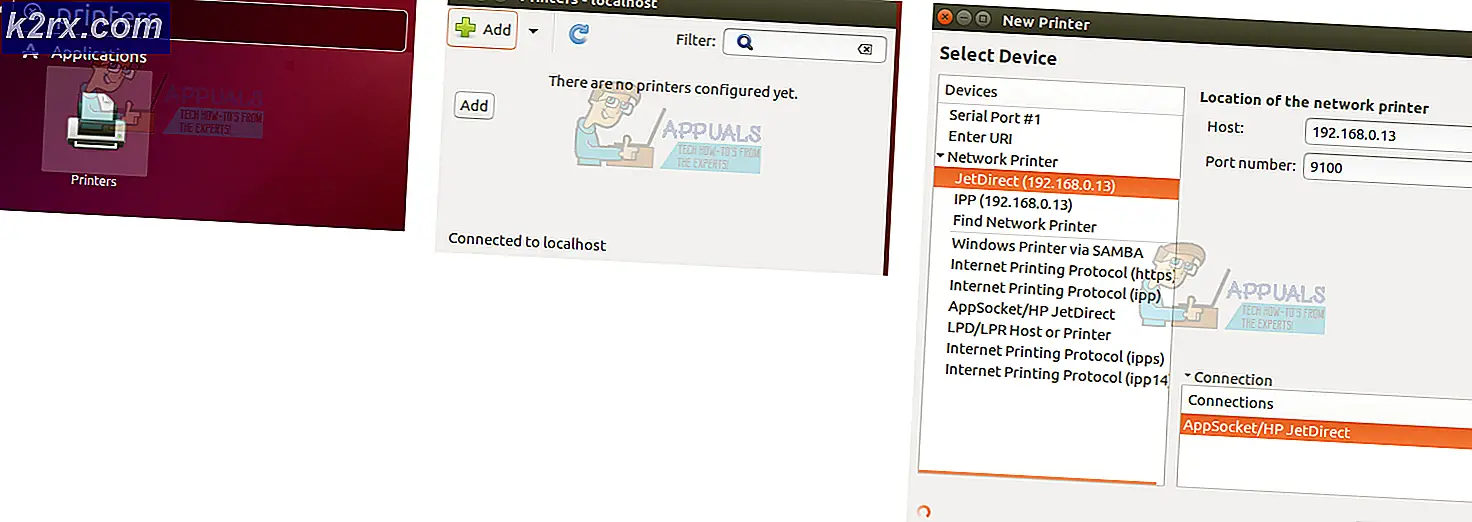Sådan overclocker du dit RAM til Ryzen ved hjælp af Ryzen DRAM-regnemaskine
Opdateret: 11. november 2020
Ydelsesentusiaster i pc-verdenen ser først og fremmest på deres CPU-processor og dens funktionsmuligheder for at bestemme den slags ydelse, de skal høste. I pc-konfigurationer eller grafikintensive opsætninger er grafikkortet i GPU'en noget, de næste ser på, når de arbejder på at overklokke deres opsætning. Mens overclocking af CPU og GPU monumentalt øger den hastighed, hvormed din processor udfører sine generelle computer- eller grafikbehandlingsopgaver, forringes din ydelse, hvis dit hukommelsesmodul ikke fungerer ved sin maksimale kapacitet. Dette betyder, at selv efter overclocking af din CPU eller GPU, er der stadig et vindue til yderligere forbedring, som styres direkte af, hvor langt du har overclocked din RAM. Derfor er det tydeligt, at det er værd at bruge tid på at overklokke dit hukommelsesmodul i bestræbelserne på at optimere din pc's ydeevne.
De traditionelle fire trin, der skal følges, når det kommer til overclocking af en hvilken som helst proces- eller hukommelsesmodulkomponent, er at:
- Kontroller basisværdierne
- Juster ur- og frekvensparametrene lidt
- Udfør en stresstest
- Gentag indtil det optimale niveau er nået
Mens tredjeparts softwareapplikationer som CPU-Z fungerer godt med at få en fornemmelse af de parametre, du allerede arbejder på, og tilpasse dem gentagne gange for at se, hvor langt du kan skubbe, er en god nyhed for AMD Ryzen-brugere, at 1usmus er gået videre og oprettet en DRAM-regnemaskine, som du kan bruge til at få en fornemmelse af dine standarddriftsværdier og de bedste værdier at overclocke dit hukommelsesmodul til. I layoutet af de traditionelle trin skal du bruge DRAM-regnemaskinen til at kontrollere dine basisværdier og få en fornemmelse af dine ideelle overclocking-værdier, gå ind i dit systems BIOS for at foretage de nødvendige justeringer og justeringer og start derefter din enhed for at kontrollere din opdaterede præstation.
Grundlæggende om RAM-overclocking
Der er et par ting, du bør vide, når du går ind i RAM-overclockingprocedurerne for at have en grundlæggende fornemmelse af de parametre, du vil tilpasse, og hvad basisværdierne forventes at være.
For det første skal du vide, at RAM-overclocking er lidt mere kompleks end CPU- og GPU-overclocking, MEN det er også mere sikkert, fordi du ikke behøver at bekymre dig om overophedningssystemer og stigende temperaturer så meget. RAM'er producerer betydeligt mindre varme sammenlignet med CPU- og GPU-enhederne.
For det andet skal du vide, at for DDR4 RAM'er og lignende er lagerhastigheden på ca. 2400 MHz, som hukommelsesmodulet er bestemt til at fungere ved, faktisk ikke den hastighed, hvormed det kører. Den faktiske hastighed er halvdelen af dette, fordi det fastsatte beløb er den dobbelte datahastighed.
For det tredje, når vi går tilbage til forestillingen om den involverede kompleksitet, er der over to dusin forskellige parametre, du bliver nødt til at justere for at forbedre din RAMs latens (som direkte påvirker dit hukommelsesmoduls ydeevne). CAS Latency urcyklusser hjælper dig med at gøre netop dette.
For det fjerde, hvis du er en person, der ikke ønsker at komme ind i det nitty-gritty ved manuel overclocking af dit RAM, har mange producenter oprettet ekstreme hukommelsesprofiler som Intels XMP, som du kan anvende gennem dit systems BIOS til at implementere en moderat overclocking, der er sikkert anbefalet af producenten. Hvis du selv vil gå ind i dette, har du dog langt mere tilpasning, og du kan også skubbe dit RAM-modul ud over XMP-indstillingerne.
Brug af DRAM-regnemaskinen til at finde de ideelle parametre
AMD Ryzen-brugere derude er heldige, fordi 1usmus har oprettet en DRAM-regnemaskine, der fortæller dig nøjagtigt, hvad de ideelle værdier vil være for din overclocking-aktivitet. Programmet er ikke det sjoveste at bruge, fordi det kræver en anstændig mængde at lege for at få det bedste sæt værdier, men vi deler det for dig for at gøre det enklere.
- Download og installer Ryzen DRAM Calculator. Følg instruktionerne på skærmen med administratorrettigheder, indtil dette er gennemført. Start nu applikationen.
- På startskærmen vil du kunne se detaljerne i den Ryzen-hukommelse, du kører. Du kan kontrollere enhver producentdokumentation for også at identificere og bekræfte dens type. Dine driftsværdier bliver synlige
- Nederst i vinduet finder du en lilla knap, der siger "R-XMP." Klik på dette.
- Indtast din Ryzen-hukommelsestype og den version, du bruger, og klik på den grønne knap nederst i vinduet, der læser "Beregn SIKKER." Dette giver dig en fornemmelse af de sikre værdier til at justere dine parametre. Disse sikre parametre fungerer altid godt, når de er overclocked, men de er ikke det maksimale, som du kan overklokke dit hukommelsesmodul til.
- Hvis du vil skubbe disse værdier yderligere, skal du trykke på den orange knap i bunden, der læser "Beregn HURTIG." Disse værdier overklokke din RAM yderligere, men er måske ikke altid stabile. Stresstest er vigtige for at identificere, hvilke værdier der fungerer godt for dit system.
- Der er også en mulighed for at "beregne EKSTREME" -værdier i bunden i form af en rød knap, men husk at disse værdier ikke nødvendigvis er stabile som "Beregn HURTIG".
- Når du har fået dine værdier for hvilken indstilling du sigter mod (vi foreslår at tage skærmbilleder af R-XMP-, SAFE- og FAST-værdierne), skal du sende disse skærmbilleder til dig selv, så du kan åbne dem på en separat enhed, mens du går ind i dit systems BIOS for at foretage tweaks.
Bemærk, at når du beregner disse værdier, kan din DRAM-lommeregner dig sammenligne dem med din XMP-profil og standard basisværdier for at se, hvor langt du har skubbet dem. Dette er en god indikator for at få en fornemmelse af, hvordan overklokkingsområdet fungerer, og hvor langt det er sikkert for dig at skubbe.
Implementering af tweaks i dit systems BIOS
Nu kommer det ned for faktisk at implementere de tweaks, du har noteret fra din DRAM-lommeregner. Start din enhed op, og gå ind i dens BIOS. For de fleste enheder kræver dette, at du genstarter enheden og trykker gentagne gange på F2 eller Del-tasten.
Når du har indtastet din BIOS, skal du gøre følgende:
- Se efter, hvor dine hukommelsesindstillinger er placeret, og anvend dine XMP-profilværdier.
- Se efter det afsnit, der siger "DRAM Timing Control efter træning." Gå ind i dette, og start med at skrive de værdier, du har fået fra din DRAM-lommeregner.
- Afhængigt af dit bundkort kan navnene på nogle af disse værdiparametre være forskellige. Match dem med de værdier, du fik ud af din DRAM-lommeregner, og udfyld dem alle. Nogle af de parametre, du vil tilpasse, inkluderer CAS-latenstid, læse / skrive-forsinkelser, RAS-precharge-timing og RAS-aktiv timing.
- Efter at have skrevet hukommelsesuret og frekvensrelaterede parametre i ovenstående hukommelsesafsnit, skal du finde det afsnit, der beskæftiger dig med hukommelsesmodulets spændingsindstillinger. Indtast den spænding, du blev anbefalet, i output fra din DRAM-regnemaskine. Vær opmærksom på, at spændinger over 1,45 V kan være farlige, så længe du forbliver under denne mængde, er du sikker.
- Gem de indstillingsjusteringer, du har foretaget, og genstart computeren. Hvis din computer ikke genstarter på dette tidspunkt, skal du ikke gå i panik. Vent tredive sekunder, og start det i sikker tilstand. Vend dine indstillinger tilbage til de sidste sikre indstillinger, og genstart igen. Dette kan ske, hvis dine værdier ikke var ideelle, og dit system mislykkedes ved opstart af selvtest. Hvis opstart af sikker tilstand heller ikke fungerer, skal du ikke gå i panik igen. Ryd din CMOS ved at fjerne bundkortets tilsluttede batteri og nulstille det.
Disse trin ovenfor er, hvad du bliver nødt til at gentage for at skubbe dine værdier videre, når du har kontrolleret dit systems stabilitet og sikre, at du ikke løber ind i den blå skærm af død eller andre fatale fejl.
Kontrol af stabilitet
Efter genstart af computeren skal du gå tilbage til DRAM-regnemaskinen og gå ind under fanen "MEMbench" øverst. Her vil du være i stand til at teste din RAM for at se, om der er nogen fejl til stede. Indstil tilstanden på denne fane til brugerdefineret, og skriv 300 til opgaveomfang (for at kontrollere tre gange for at være ekstra sikker). Klik på “MAX RAM” og derefter “Run” for at udføre testen. Afhængigt af hvor stort dit hukommelsesmodul er i lagerstørrelse, tager din enhed mere eller mindre tid at teste det tre gange.
Hvis dit system overlever stabilitetstesten uskadt og uden fejl, kan du gå tilbage til din BIOS og prøve at implementere dine FAST-værdier beregnet af din DRAM-regnemaskine. Du kan gentage stabilitetstesten som forklaret her og gå endnu længere, hvis det er nødvendigt. Du kan også foretage manuelle justeringer af parameterværdierne baseret på din egen forståelse af parametrene, men dette anbefales ikke. DRAM-regnemapplikationen giver dig normalt ganske anstændige værdier at arbejde med for at overklokke dit Ryzen-hukommelsesmodul.
Afsluttende tanker
Ryzen DRAM-lommeregner gør det betydeligt lettere, hvad der ellers ville have taget enorm prøve og fejl samt en dyb forståelse af de parameterværdier, der skal udføres. Denne applikation giver dig et sæt værdier i forhold til dine standardværdier for XMP-, SAFE-, FAST- og EXTREME overclockingprofiler. Du kan blot gå ind i din BIOS og derefter implementere de foreslåede værdier. SAFE-værdierne fungerer garanteret, men hvis du vil gå længere i fare for at løbe ind i ustabile værdier (hvilket du let kan vende tilbage fra, så ikke gå i panik), kan du se på implementering af de foreslåede FAST- eller EXTREME-værdier. af DRAM-regnemaskinen.
Lommeregnerprogrammet har også sin egen indbyggede hukommelseskontrol, der giver dig mulighed for at køre en test på tværs af modulet for at scanne efter eventuelle fejl, der kan få det til at blive ustabilt. Denne alt-i-en-løsning er et godt værktøj til AMD Ryzen-brugere til at overklokke deres hukommelsesmoduler uden at skulle komme ind i kompleksiteten og hukommelsesmodulets parametre. Endelig, hvis du leder efter den perfekte ram til din Ryzen-build over til vores denne artikel.